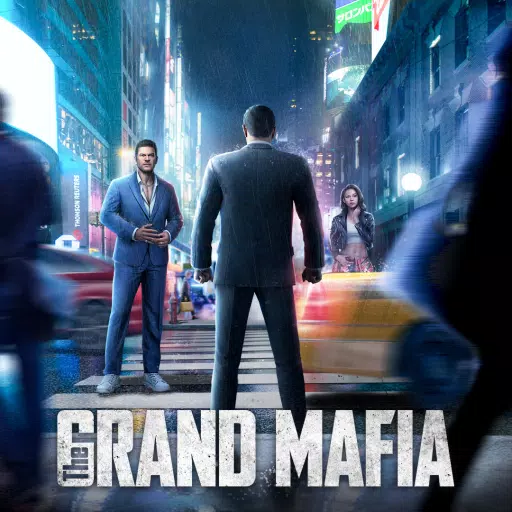Links rápidos
O Steam Deck é um dispositivo poderoso capaz de executar a maioria dos jogos modernos, mas sua natureza semelhante ao PC também o torna um dos dispositivos de jogos mais personalizáveis disponíveis. Com o Emudeck, você pode transformar seu baralho a vapor em uma plataforma ideal para jogar jogos retrô, incluindo os icônicos títulos de garotos de jogos.
Apesar da idade, a beleza e o artesanato dos jogos de garoto de jogos continuam cativando jogadores, mesmo com sua paleta de cores limitada. Aqui está um guia abrangente sobre como instalar o Emudeck e desfrutar de jogos de garoto no seu baralho a vapor.
Atualizado em 13 de janeiro de 2024, por Michael Llewellyn: Enquanto os jogos Game Boy não exigem poder significativo para executar no convés do vapor, alcançar uma emulação perfeita requer configurações específicas. Os desenvolvedores recomendam a instalação do carregador de DECKY e o plug -in Power Tools para otimizar o desempenho. Este guia foi atualizado para incluir etapas para a instalação de ferramentas de carregador de deck e energia, bem como instruções para restaurar o carregador de deck após uma atualização do convés do vapor.
Antes de instalar o Emudeck
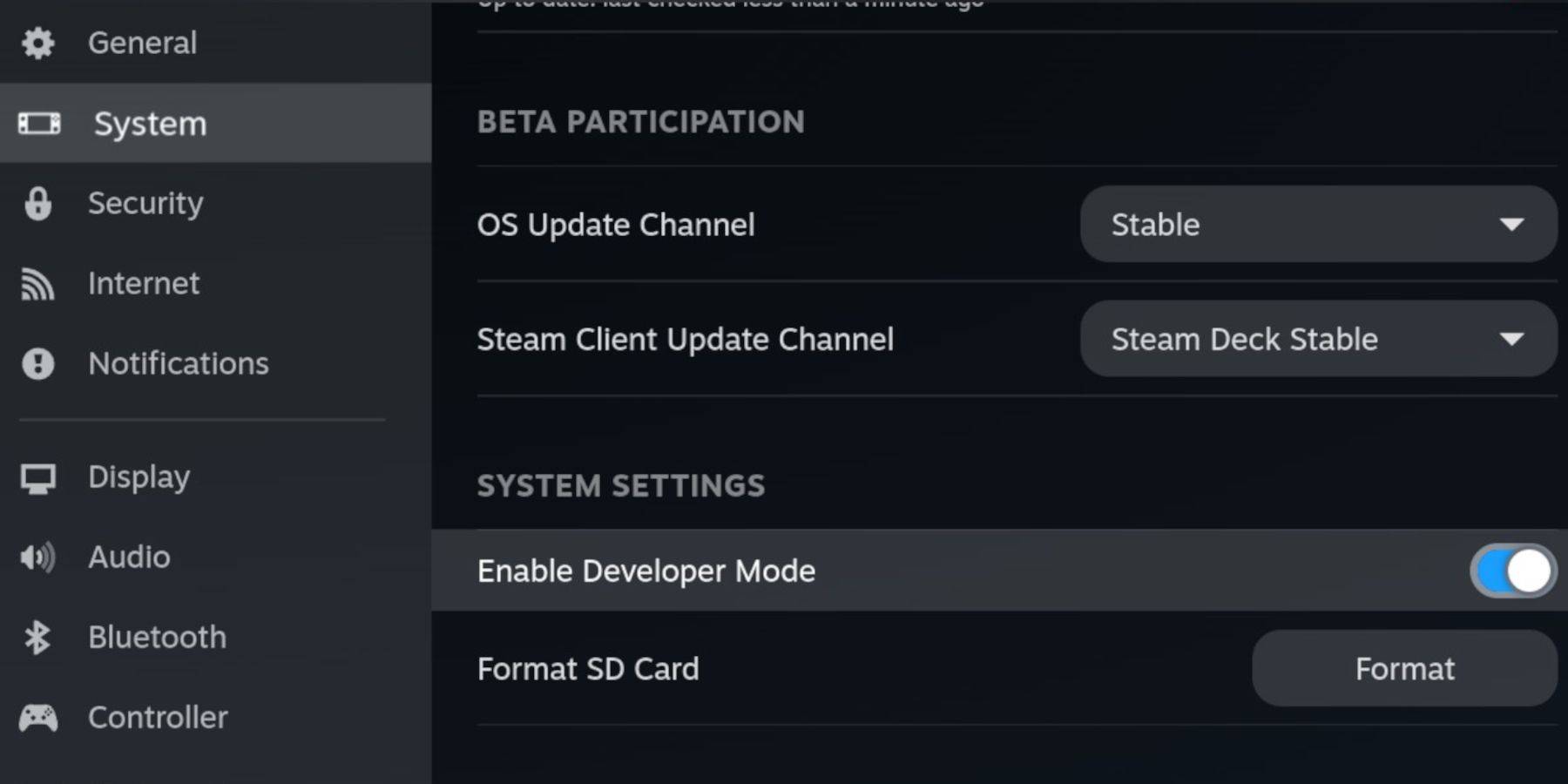 Antes de instalar o Emudeck, verifique se você possui os seguintes itens essenciais para executar emuladores e armazenar seus jogos favoritos de garoto de jogo:
Antes de instalar o Emudeck, verifique se você possui os seguintes itens essenciais para executar emuladores e armazenar seus jogos favoritos de garoto de jogo:
- Um convés a vapor totalmente carregado.
- Um cartão microSD A2 para instalar jogos e emuladores.
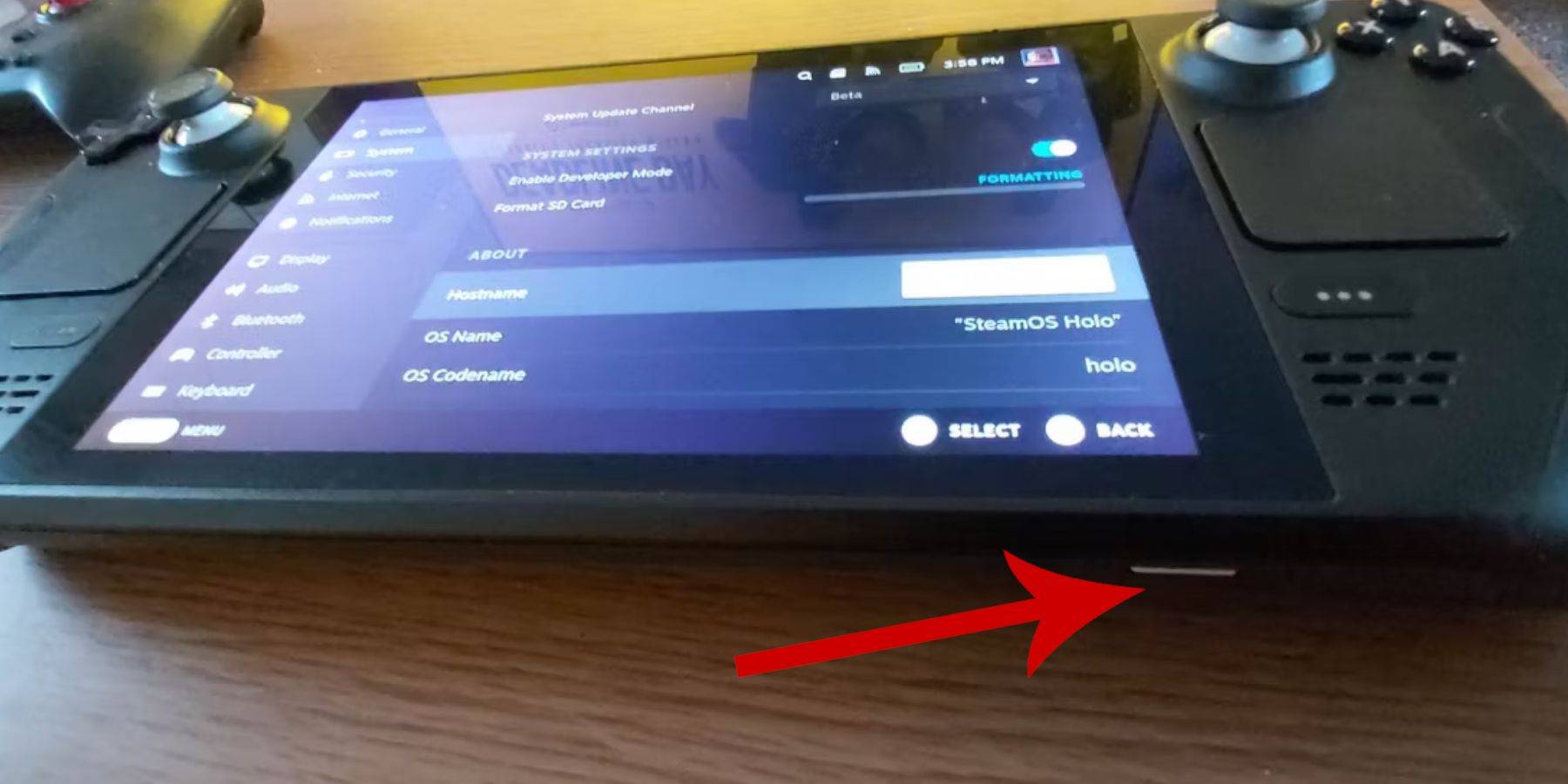 - Game Boy Roms de propriedade legalmente.
- Game Boy Roms de propriedade legalmente.
- Um teclado Bluetooth e mouse para navegar e transferir ROMs (ou um teclado e mouse com fio para usar com um sistema de encaixe de convés a vapor).
Alterar o modo desenvolvedor
Para preparar seu baralho a vapor para Emudeck:
- Pressione o botão Steam.
- Navegue até o menu do sistema e habilite o modo de desenvolvedor.
- Abra o menu do desenvolvedor e ligue a depuração do CEF.
- Selecione a opção de energia e escolha alternar para o modo de desktop.
- Pressione o botão de vapor abaixo do trackpad esquerdo, selecione Power e alterne para o modo de mesa.
Baixe emudeck no modo de mesa
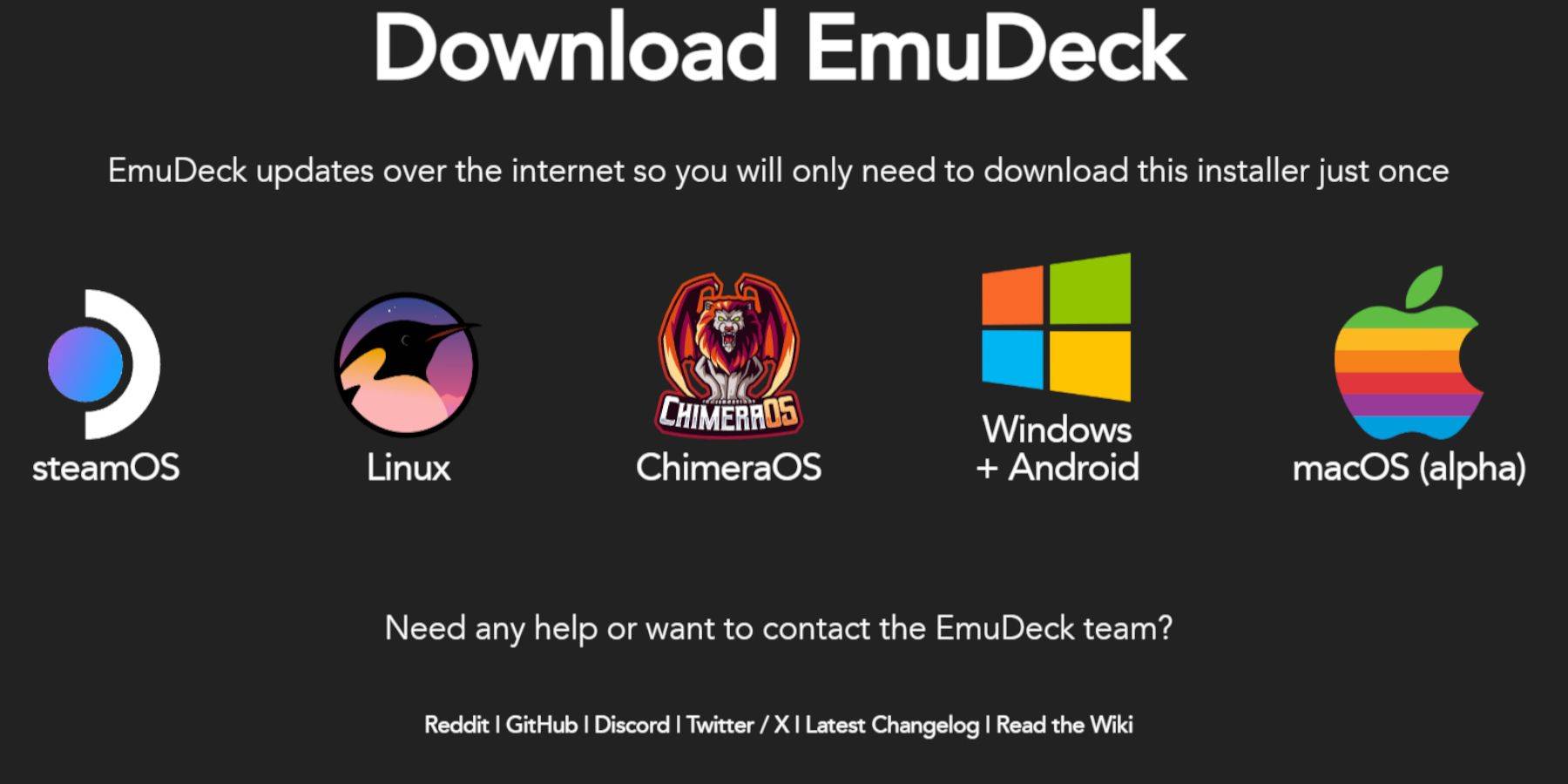 Uma vez no modo de desktop, siga estas etapas para baixar e instalar emudeck:
Uma vez no modo de desktop, siga estas etapas para baixar e instalar emudeck:
- Conecte um teclado e mouse.
- Inicie um navegador como DuckDuckgo ou Mozilla Firefox e visite o site Emudeck.
- Clique em 'Download' no topo direito da página, selecione 'Steam OS' e escolha 'Download gratuitamente'.
- Opte pelas 'configurações recomendadas'.
- Escolha 'Instalação personalizada'.
- No menu Emudeck, selecione a imagem do cartão SD 'Primário'.
- No menu do processo de inicialização do emudeck, selecione a imagem do cartão SD 'primário' novamente.
- Você pode instalar todos os emuladores ou selecionar o Retroarch, a estação de emulação e o Steam ROM Manager e clicar em 'Continuar'.
- Habilite salvar automaticamente.
- Pule as próximas telas e selecione 'acabamento' para concluir a instalação.
Configurações rápidas
Após a instalação, configure emudeck com estas configurações rápidas:
- Abra o programa Emudeck e vá para 'Configurações rápidas'.
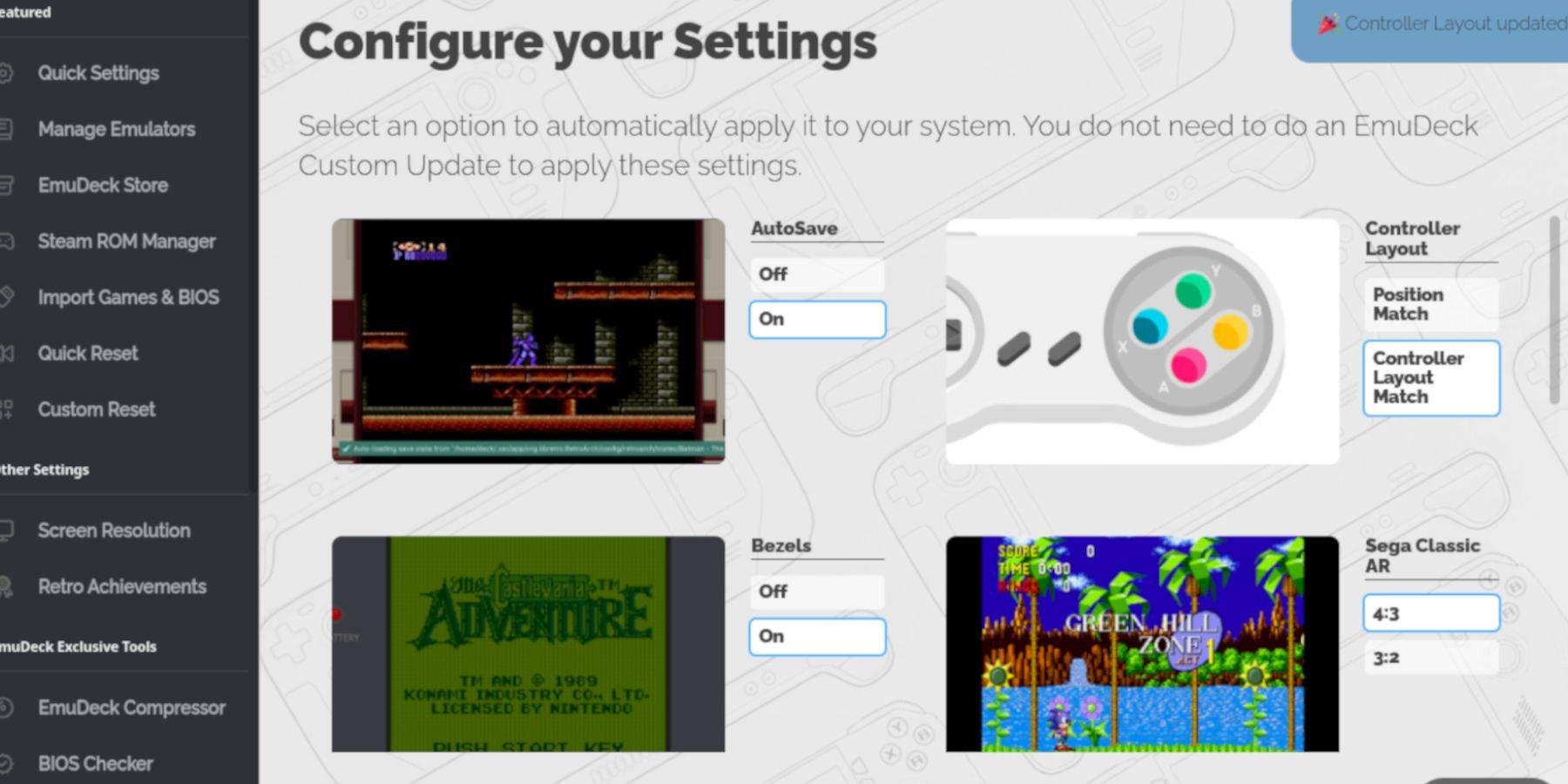 - Ativar automóveis.
- Ativar automóveis.
- Selecione correspondência de layout do controlador.
- Ligue os painéis.
- Ativar Nintendo Classic AR.
- Ative os computadores de mão LCD.
Adicionando jogos de garoto de jogo ao convés do vapor
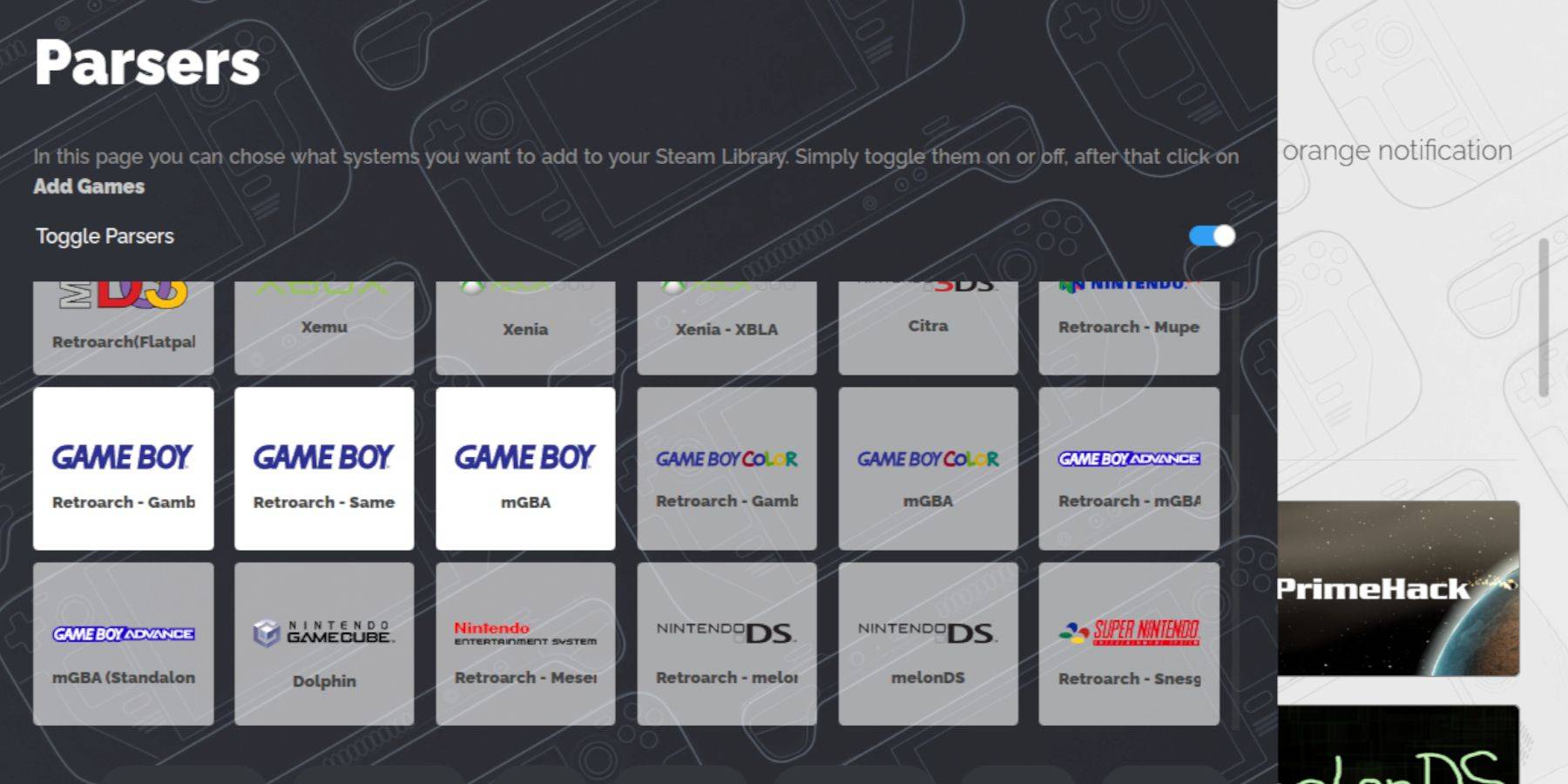 Com a configuração do Emudeck, agora você pode adicionar seus jogos de menino de jogo:
Com a configuração do Emudeck, agora você pode adicionar seus jogos de menino de jogo:
- Use o Dolphin File Manager para acessar seus arquivos.
- Clique em 'Primário' em 'dispositivos removíveis' no painel esquerdo.
- Abra a pasta 'emulação' e depois 'roms'.
- Encontre a pasta 'GB' e abra -a.
- Verifique se suas ROMs têm os nomes de arquivos corretos (consulte a tabela abaixo).
- Transfira seus arquivos de garoto de jogo para a pasta 'GB'.
.gb
Gerente de ROM a vapor
Depois que seus jogos estiverem na pasta correta, use o Steam ROM Manager para integrá -los à sua biblioteca Steam:
- Reabrir o programa Emudeck e clique em 'Steam Rom Manager' no painel esquerdo.
- Selecione 'Sim' para fechar o cliente Steam e clique em 'Avançar'.
- Na tela 'Analisadores', desative os analisadores '.
- Clique nas três guias do Game Boy.
- Selecione 'Adicionar jogos'.
- Depois que o Steam ROM Manager adiciona os jogos e sua arte de capa, selecione 'Salvar no vapor'.
- Aguarde a mensagem 'Concluir/remover as entradas e fechar o Steam ROM Manager.
- Saia de Emudeck e retorne ao modo de jogo.
Jogando jogos de garoto no convés do vapor
Com seus jogos de garoto Game agora parte da sua biblioteca Steam, você pode acessar e jogá -los facilmente:
- Pressione o botão Steam.
- Abra a biblioteca.
- Vá para a guia 'Coleções'.
- Selecione uma das novas janelas do Game Boy.
- Abra o jogo e toque em 'Play'.
Personalize as cores do jogo
Alguns jogos de garoto de jogo têm uma opção de cor embutida. Você pode personalizar as cores através do Retroarch:
Nem todos os jogos de garoto de jogo suportam a personalização de cores.
- Lançar um jogo Game Boy.
- Pressione o botão Selecionar (com dois quadrados acima do bastão analógico esquerdo) e o botão Y para abrir o menu Retroarch.
- Navegue até 'Opções principais'.
- Abra 'GB colorização'.
- TOGLE 'AUTO' PARA COLOR OU 'OFF' para uma apresentação mais autêntica do Game Boy.
Usando a estação de emulação para jogos de garoto de jogo
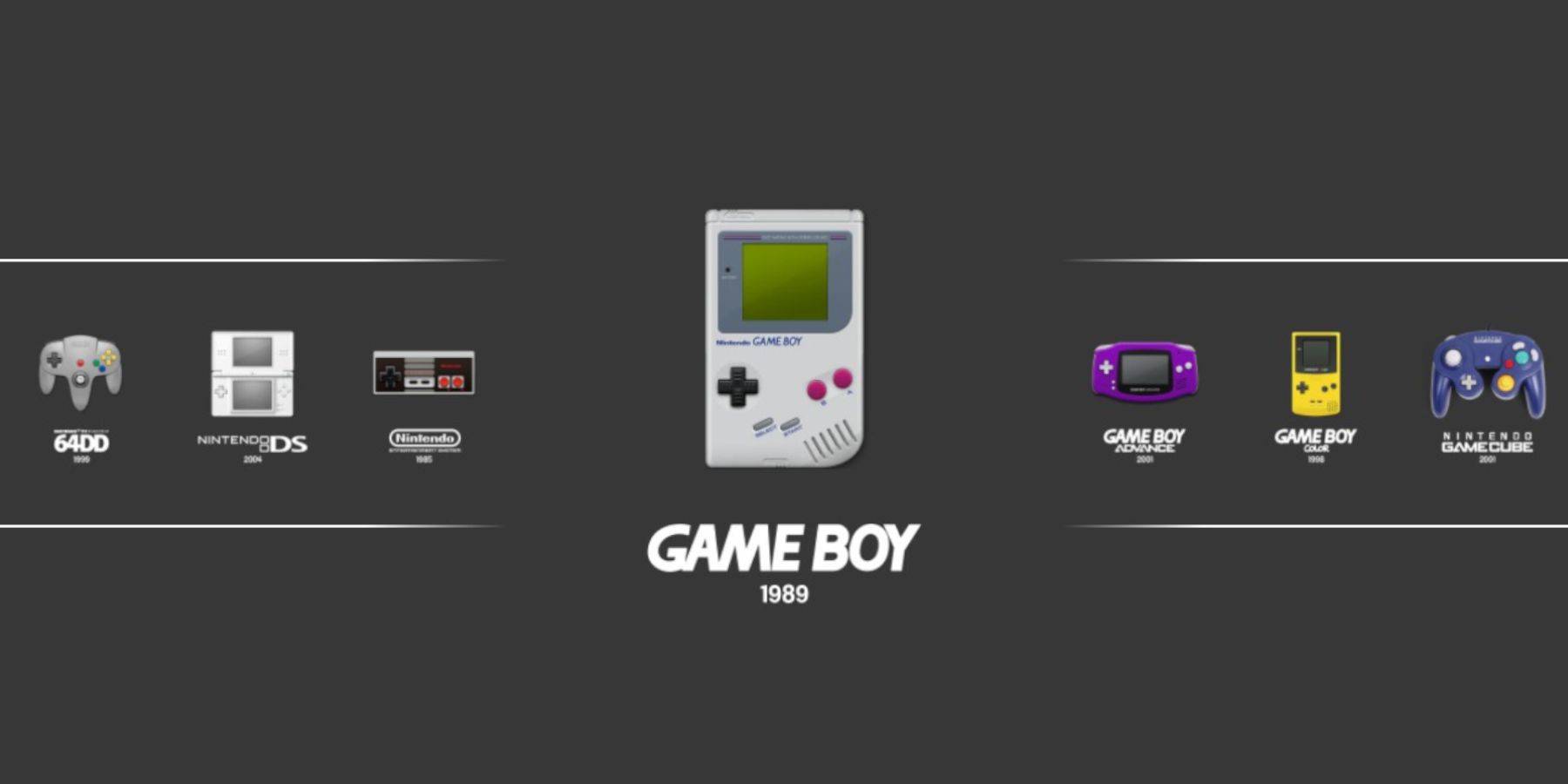 Enquanto você pode lançar seus jogos de garoto de jogo na biblioteca Steam, a estação de emulação oferece uma alternativa:
Enquanto você pode lançar seus jogos de garoto de jogo na biblioteca Steam, a estação de emulação oferece uma alternativa:
- Pressione o botão Steam.
- Abra a biblioteca.
- Navegue até a guia 'Coleções'.
- Selecione a janela dos 'emuladores'.
- Toque na 'estação de emulação' e selecione 'play'.
- Role até o ícone Game Boy e pressione o botão A para abri -lo.
- Pressione A para lançar seus jogos de garoto de jogo.
- O comando retroarch com selecion e y também funciona através da estação de emulação.
Instale o carregador de DECKY no convés do vapor
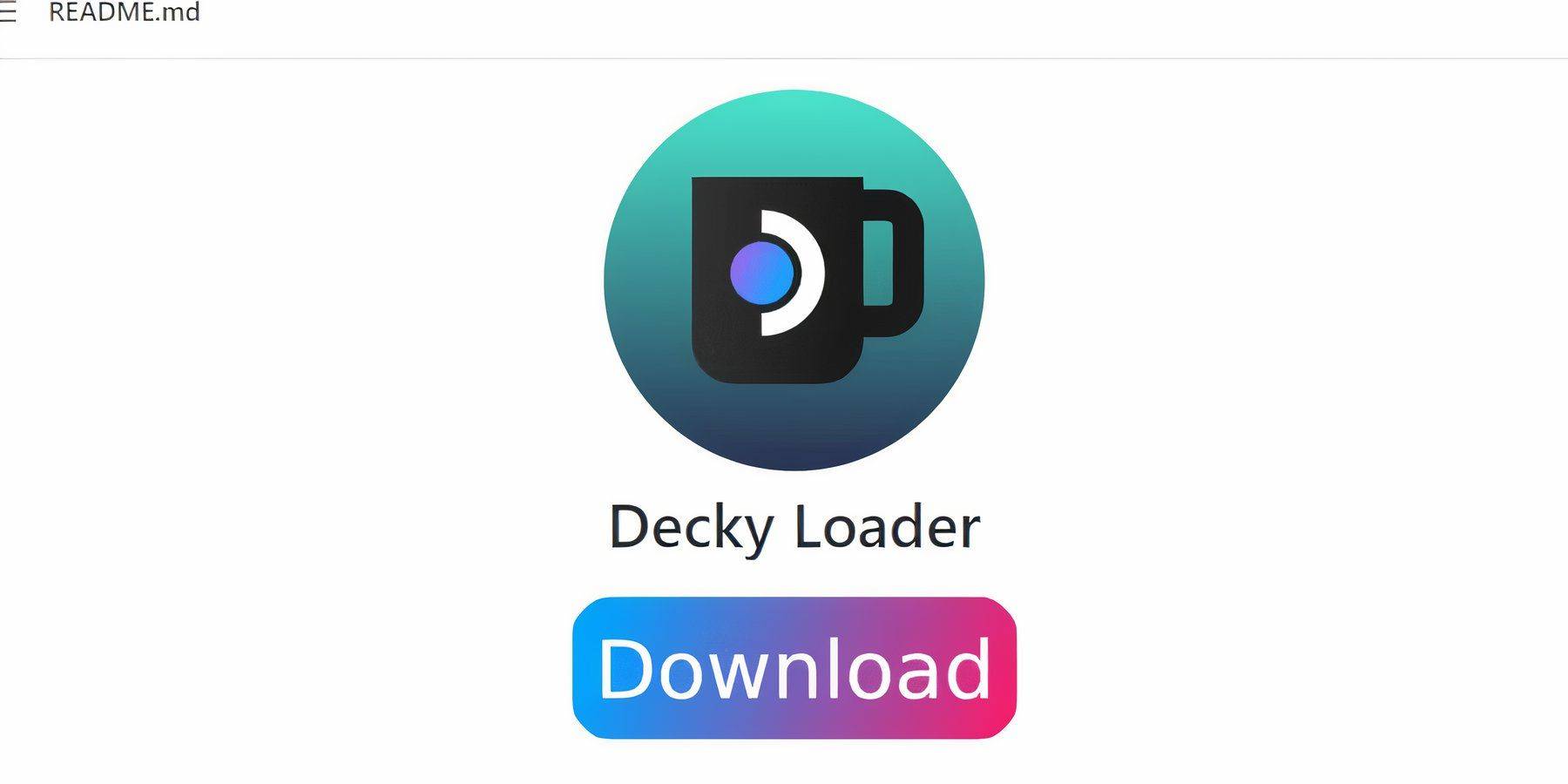 Para otimizar o desempenho dos seus jogos de garoto, instale o Decky Loader e o Power Tools Plugin:
Para otimizar o desempenho dos seus jogos de garoto, instale o Decky Loader e o Power Tools Plugin:
Para uma navegação mais fácil, conecte um teclado e mouse sem fio ou com fio. Se não estiver disponível, use o teclado e trackpads na tela.
- No modo de jogo, pressione o botão Steam.
- Abra o menu liga / desliga e mude para o modo de desktop.
- Inicie um navegador da web e visite a página Decky Loader Github.
- Role para baixo e clique no ícone grande 'download' para começar a baixar.
- Depois de baixado, clique duas vezes no lançador e selecione 'Instalação recomendada'.
- Após a instalação, reinicie o convés do vapor no modo de jogo.
Instalando o plugin de ferramentas elétricas
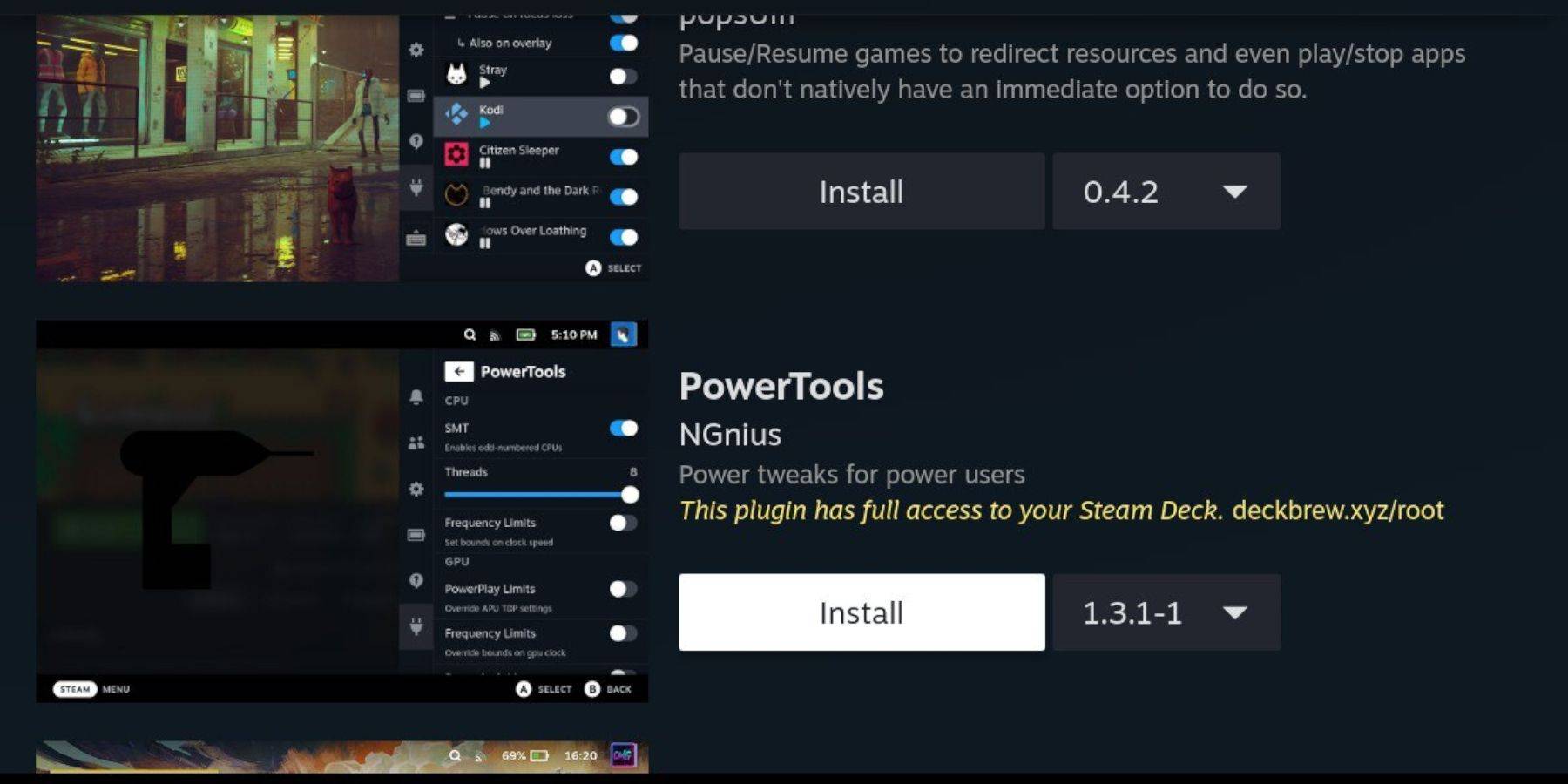 Com o Decky Loader instalado, aprimore o desempenho dos jogos de garoto com as ferramentas elétricas:
Com o Decky Loader instalado, aprimore o desempenho dos jogos de garoto com as ferramentas elétricas:
- No modo de jogo, acesse o menu de acesso rápido (QAM) e selecione o novo ícone do plug -in na parte inferior do menu lateral.
- Clique no ícone da loja ao lado da roda dentada das configurações para entrar na loja de Decky.
- Use a barra de pesquisa para encontrar e instalar o plug -in Power Tools (ou role para localizá -lo).
Configurações de ferramentas elétricas para jogos emulados
Para otimizar o desempenho dos jogos de menino de jogo:
- Pressione o botão Steam para abrir a biblioteca e iniciar um jogo Game Boy na guia 'Coleções' ou na lista de bibliotecas 'não-laterais'.
- Após o lançamento do jogo, pressione o botão QAM para acessar o Decky Loader e selecione o menu 'Ferramentas elétricas'.
- Ativar 'Desligue o SMTS'.
- Ajuste o controle deslizante e defina 'threads' como 4.
- Pressione o QAM novamente para acessar o menu 'Performance'.
- No menu 'Performance', clique em 'Ativar Visualização antecipada'.
- Ligue o 'Controle manual de relógio da GPU'.
- Aumente 'Frequência de relógio GPU' para 1200.
- Ative o recurso 'Perfil do jogo' para salvar configurações personalizadas para cada jogo.
Restaurando o carregador de DECKY após uma atualização do convés do vapor
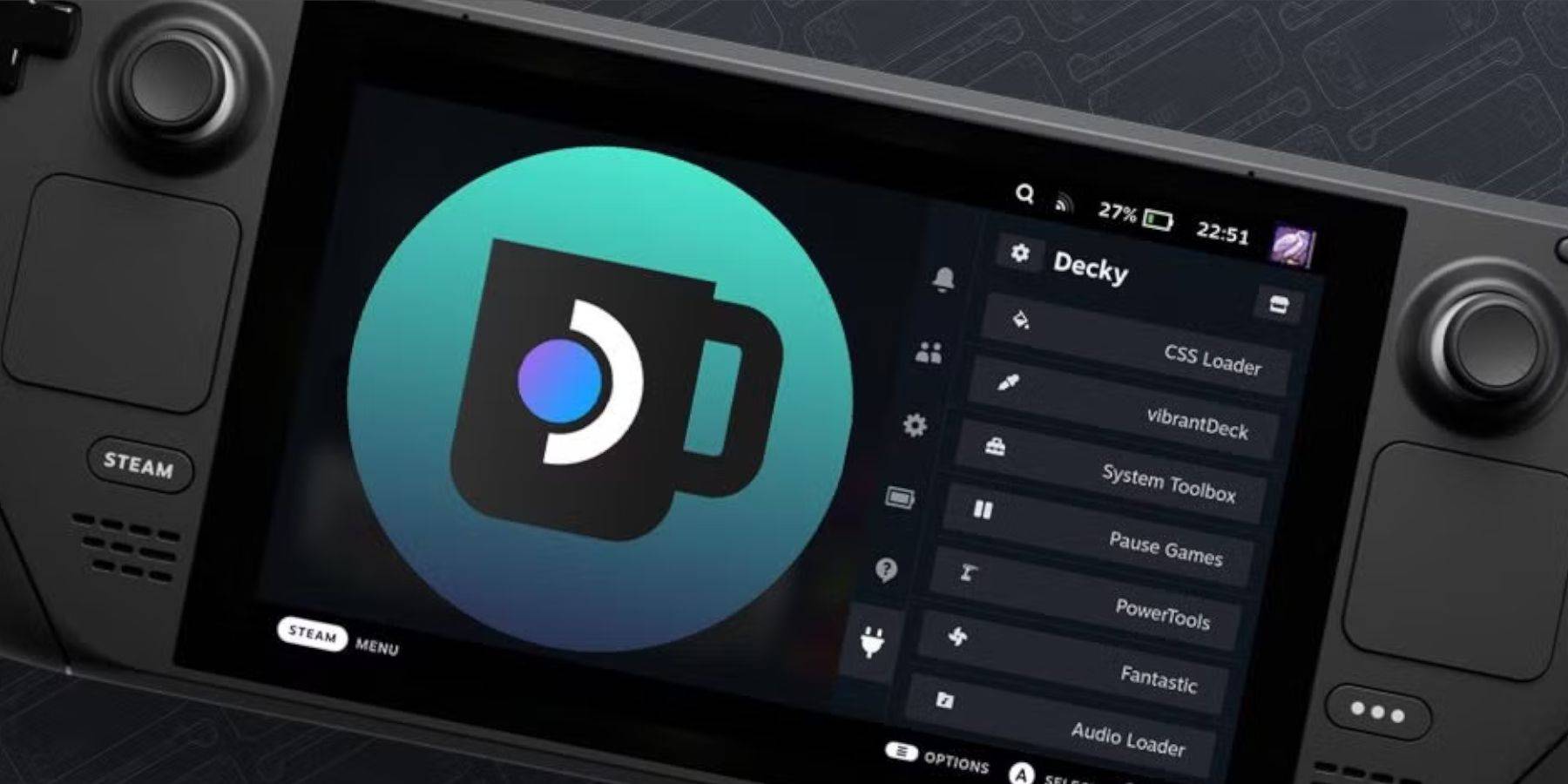 As atualizações do convés a vapor podem afetar aplicativos de terceiros, como o Decky Loader. Siga estas etapas para restaurá -lo:
As atualizações do convés a vapor podem afetar aplicativos de terceiros, como o Decky Loader. Siga estas etapas para restaurá -lo:
- Entre no modo de desktop pressionando o botão de vapor e selecionando o menu liga / desliga.
- Uma vez no modo de desktop, inicie um navegador e revisite a página Decky Loader Github.
- Clique em 'Download' para iniciar o download novamente.
- Após o download, selecione apenas a opção 'Execute' e evite clicar em 'Abrir'.
- Quando solicitado, digite sua senha pseudo na caixa pop-up.
- Se você ainda não criou uma senha de pseudo, siga as etapas na tela para configurar uma (escolha uma senha forte para futuras instalações de aplicativos não oficiais).
- Reinicie o convés do vapor no modo de jogo.
- Para confirmar que o seu aplicativo de carregador de Decky, configurações e plug -ins são restaurados, pressione o botão QAM para acessar seu programa. Se uma atualização do convés do vapor remover seu software de bem -estar, repita essas etapas.
Com essas etapas, você pode executar com sucesso jogos de garoto no seu baralho a vapor e ajustar as configurações à sua preferência. A tela maior do baralho a vapor o torna uma excelente plataforma para desfrutar desses jogos clássicos.
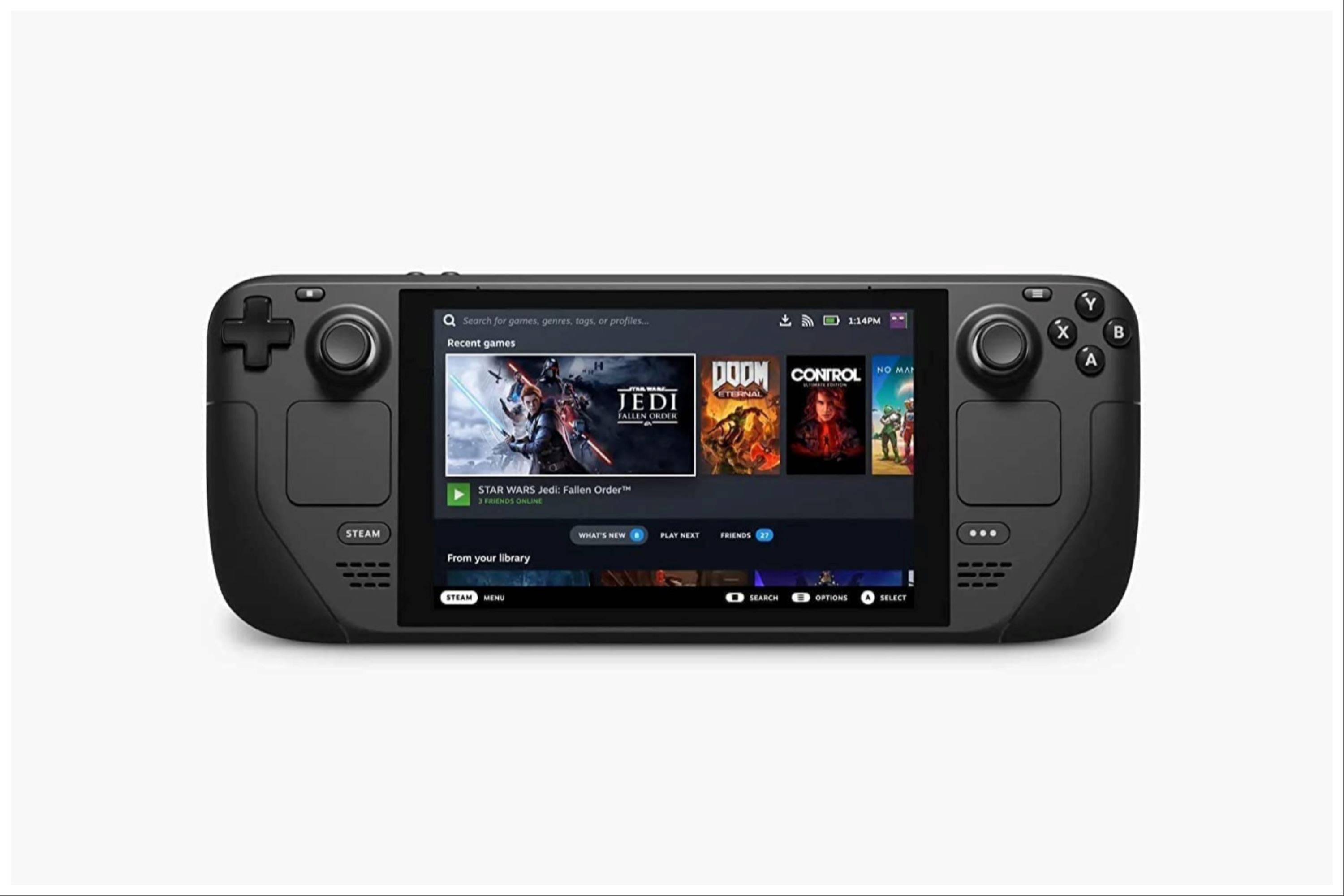 Taxa agora seu comentário não foi salvo
Taxa agora seu comentário não foi salvo
 Lar
Lar  Navegação
Navegação






 Artigos Mais Recentes
Artigos Mais Recentes









 Últimos Jogos
Últimos Jogos